笔记本如何投屏用hdmi线 笔记本连接电视的设置步骤
更新时间:2024-03-18 08:58:49作者:jiang
现代科技的快速发展使得电脑成为我们日常生活中不可或缺的工具之一,而随着电脑功能的不断增强,许多人希望能够将笔记本电脑的画面投射到更大的屏幕上,以获得更好的观看体验。而其中一种常见的方法就是使用HDMI线将笔记本电脑与电视连接起来,实现屏幕投屏。对于一些不熟悉的用户来说,这个过程可能会有些困惑。本文将介绍笔记本如何通过HDMI线连接电视的设置步骤,以便帮助大家更好地利用这一功能。
笔记本连接电视机的设置方法
方法一、
1. 将电脑和电视连接到同一网络;
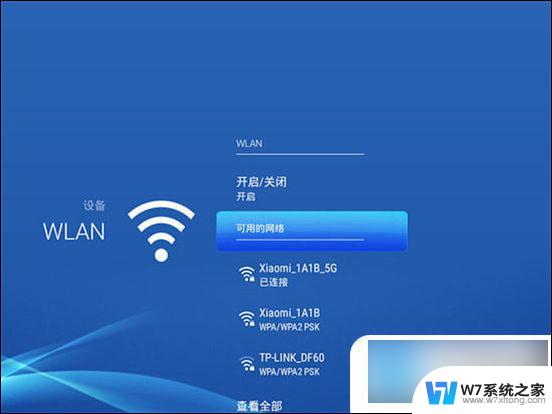
2. 在电视上打开无线投屏工具,记录对应名称;

3. 然后打开电脑的通知栏的连接,开启Miracast功能并连接对应电视即可。
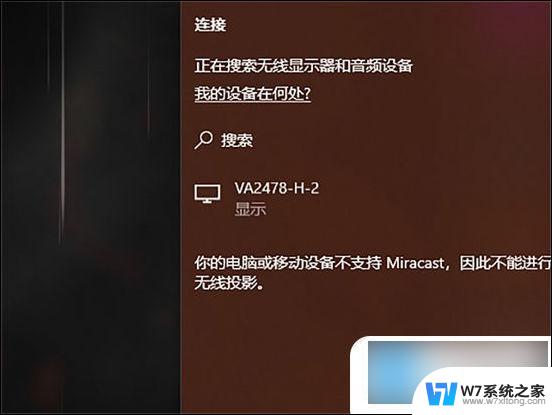
方法二、
1. 使用HDMI线连接电脑和电视的HDMI接口;

2. 在电脑上按下Windows+P打开投影模式,选择复制;
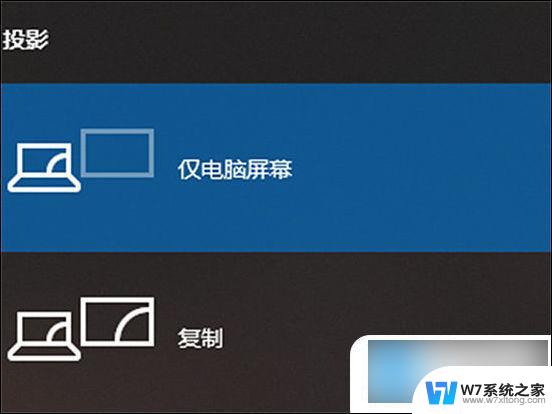
3. 打开电视上的系统设置,将信号源更改为HDMI。
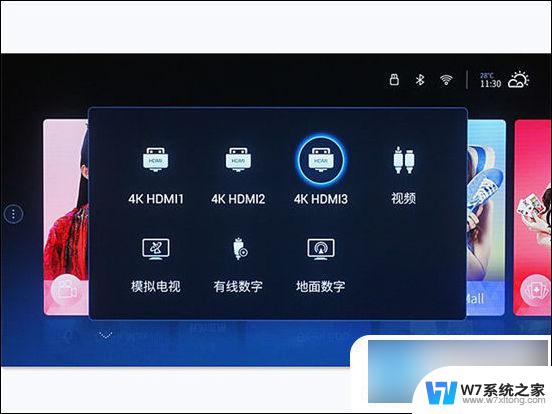
方法三、
1. 使用连接线将同屏器的发射器连接到电脑上;
2. 使用连接线将接收器连接到电视上;
3. 打开电视设置,将信号源更改为HDMI;
4. 按下发射器上的按键连接接收器即可让电脑成功连接电视。
以上就是笔记本如何使用HDMI线投屏的全部内容,如果你也遇到同样的情况,可以参照小编的方法来处理,希望对大家有所帮助。
笔记本如何投屏用hdmi线 笔记本连接电视的设置步骤相关教程
-
 笔记本电脑hdmi接电视 笔记本如何通过HDMI线连接电视
笔记本电脑hdmi接电视 笔记本如何通过HDMI线连接电视2024-08-04
-
 笔记本电脑hdmi投屏电视 电脑如何通过HDMI线连接电视
笔记本电脑hdmi投屏电视 电脑如何通过HDMI线连接电视2024-02-26
-
 笔记本电脑wifi投屏到电视 如何通过无线连接将笔记本显示投影到电视屏幕
笔记本电脑wifi投屏到电视 如何通过无线连接将笔记本显示投影到电视屏幕2024-07-15
-
 如何连接投影仪和笔记本电脑 笔记本电脑如何连接投影仪HDMI
如何连接投影仪和笔记本电脑 笔记本电脑如何连接投影仪HDMI2024-04-23
- 笔记本电脑与小米电视投屏 如何将笔记本电脑连接到小米电视进行无线投影
- 笔记本电脑怎么投影到电视 电视屏幕上无线投影笔记本的步骤
- 小米电视投屏笔记本电脑 无线投影笔记本电脑到小米电视的步骤
- 笔记本怎么在电视上投屏 无线投影笔记本到电视屏幕步骤
- 如何将笔记本电脑投屏到电视 笔记本电脑投屏到电视的方法
- 笔记本外接显示屏怎么设置 笔记本外接显示器设置步骤
- 微信语音不调用耳机麦克风 苹果手机微信麦克风开启失败的解决方法
- 只狼调中文 只狼中文设置方法
- 无线鼠标怎样连接电脑 无线蓝牙鼠标连接笔记本电脑步骤
- 荒野大镖客2单机版存档位置 荒野大镖客pc版存档位置替换技巧
- word文字左右间距怎么设置 WORD中如何调整字体左右间距
- 笔记本连显示器,显示屏不显示 笔记本电脑外接显示屏连接方法
电脑教程推荐
- 1 微信语音不调用耳机麦克风 苹果手机微信麦克风开启失败的解决方法
- 2 无线鼠标怎样连接电脑 无线蓝牙鼠标连接笔记本电脑步骤
- 3 word文字左右间距怎么设置 WORD中如何调整字体左右间距
- 4 笔记本连显示器,显示屏不显示 笔记本电脑外接显示屏连接方法
- 5 ipaduc浏览器怎么全屏 如何将苹果ipad上浏览器设置为全屏
- 6 桌面显示windows不是正版如何解决 如何处理Windows副本不是正版的问题
- 7 电脑网络打印机怎么连接 网络打印机连接教程
- 8 笔记本电脑怎么确定点击 Windows 10系统鼠标双击确定变单击确定的教程
- 9 mac查看硬盘使用情况 MacBook硬盘使用情况查看方法
- 10 查看笔记本电脑wifi密码 电脑上查看WiFi密码的方法步骤